MP4
- 1. Converter MP4 para outro formato +
-
- 1.1 Converter mp4 para YouTube
- 1.2 Converter mp4 para windows movie maker
- 1.3 Converter mp4 para iTunes
- 1.4 Converter mp4 para divx
- 1.5 Converter mp4 para iMovie
- 1.6 Converter mp4 para AVI
- 1.7 Converter mp4 para ipad
- 1.8 Converter mp4 para avi
- 1.9 Converter mp4 para divx
- 1.10 Converter mp4 para Adobe Premiere
- 1.11 Converter mp4 para iPhone
- 1.12 Converter mp4 para MPEG
- 1.13 Converter mp4 para VOB
- 1.14 Converter mp4 para WAV
- 1.15 Converter mp4 para Mac
- 1.16 Converter JPG para MP4
- 1.17 Converter MP4 para HTML5
- 1.18 Converter MP4 para MIDI
- 1.19 Importar MP4 para o Final Cut Pro
- 1.20 Como converter MP4 para ISO
- 1.21 Converta vídeos do YouTube em MP4
- 2. Converter qualquer formato para MP4+
-
- 2.1 Converter vídeos iPhone para MP4
- 2.2 Converter MP4 para
- 2.3 Top 8 Players de MP4
- 2.4 Conversor MP4 para Xvid
- 2.5 Converter o YouTube para MP4
- 2.6 converter WMA para o formato MP4 com VLC
- 2.7 Converter VOB para MP4
- 2.8 Converter WMV para MP4
- 2.9 Converter arquivos do Movie Maker em MP4
- 2.10 Converter WRF para MP4
- 2.11 Conversores de DVD para MP4
- 2.12 Converter Filmes do iTunes para MP4
- 2.13 Converter MP3 para MP4 Grátis
- 2.14 Como converter TS para MP4
- 2.15 Converter Dailymotion para MP4
- 2.16 Como Converter Vimeo para MP4
- 2.17 Converter FLAC para MP4
- 3. Converter mp4 para formato popular +
-
- 3.1 Converter MP4 para WMV
- 3.2 Converter MP4 para JPG
- 3.3 Converter MP4 para SWF
- 3.4 Converter MP4 para MKV
- 3.5 Reproduzir MP4 no Media Player
- 3.6 Converter MP4 para MPG
- 4. Dicas para converter mp4 +
-
- 4.1 converter URL para MP4
- 4.2 15 Maneiras para Rodar MP4
- 4.3 3 Soluções para Reproduzir MP4
- 4.5 Converter Powerpoint para MP4
- 4.6 Converter MP4 para Webm em Mac
- 4.7 converter MP4 para AVI no Mac
- 4.8 AVCHD OU MP4, Qual é melhor
- 4.9 Reduzir o Tamanho de Vídeos MP4
- 4.10 Exportar do Final Cut Pro para MP4
- 1.11 Solução para corrigir o problema do MP4
- 1.12 Exportar para MP4 no Final Cut Pro
WMV para MP4: Como converter WMV para MP4 no Mac OS sem falhas (Mojave incluído)
WMV, sigla que significa arquivo de vídeo do Windows Media é o principal formato de arquivo do sist ema operacional Windows. O formato é compactado com um ou mais formatos de compactação da Microsoft usando o formato de sistema avançado (ASF). O formato de arquivo WMV pode ser usado para streaming, bem como para baixar conteúdo da Internet, que pode ser reproduzido no Windows Media Player.
Para o usuário do Windows, esse é definitivamente um dos melhores formatos para usar, mas se você q uiser usar um dispositivo da Apple para reproduzir e editar vídeos, o WMV não é a escolha certa. Os arquivos WMV não são compatíveis com dispositivos da Apple, incluindo Mac, iPhone, iPod e iPad, e é por isso que muitos usuários de Mac estão procurando como converter WMV para MP4 no Mac . Portanto, se você tiver alguns de seus vídeos favoritos no formato WMV e deseja reproduzir n o Mac, editar no iMovie ou organizar usando o iTunes, convertê-los em um formato compatível, como o MP4, é uma boa solução. O MP4 é um dos formatos mais populares e mais usados que é compatível com mu itos dispositivos e plataformas, incluindo o Mac. Leia abaixo para obter as melhores soluções para c omo converter WMV para MP4 no Mac .
- Parte 1. Melhor maneira de converter WMV para MP4 no Mac
- Parte 2. Como Converter WMV para MP4 no Mac Grátis e Online
- Parte 3. Compare os dois conversores do Mac WMV para MP4
Parte 1. Melhor maneira de converter WMV para MP4 no Mac
Existe uma longa lista de softwares e aplicativos de terceiros disponíveis que permitem a conversão de WMV para MP4 no Mac. O Wondershare UniConverter é um desses softwares que provam ser uma solução completa para todas as suas necessidades de conversão de arquivos. Ele está disponível para Mac e Windows e pode converter vídeos sem perda de qualidade. Este versátil conversor de WMV para MP4 para Mac também permite a conversão entre outros formatos populares como WMV para MOV, AVI para MP4 e outros. Alguns recursos adicionais do programa estão listados abaixo:
 Wondershare UniConverter - O Melhor Conversor de Vídeo WMV para MP4 no Windows/Mac (Catalina Incluído)
Wondershare UniConverter - O Melhor Conversor de Vídeo WMV para MP4 no Windows/Mac (Catalina Incluído)

- Converta vídeos WMV para MP4 e outros mais de 1.000 formatos no Mac em 3 passos simples.
- Converta e comprima vídeos WMV para MP4 no Mac sem qualquer perda de qualidade.
- A velocidade de conversão é 30 vezes mais rápida em comparação com outros formatos.
- Suporte a conversão em lote de vários arquivos WMV por vez.
- Edite vídeos com funções avançadas de edição de vídeo, como selecionar, cortar, adicionar marca d'água, legendas etc.
- Faça o download de vídeos do YouTube e de outros 10.000 sites de compartilhamento de vídeo, colando o URL diretamente.
- Caixa de ferramentas adicional com funções de Gravador de tela, Criador de GIF, Gravação de DVD, Transferência de vídeo, conserto de metadados de mídia, etc.
- SO suportados: Mac OS 10.15 (Catalina), 10.14, 10.13, 10.12, 10.11, 10.10, 10.9, 10.8, 10.7, 10.6, Windows 10/8/7/Vista/XP.
Vídeo Tutorial: Converta WMV para MP4 com o Wondershare UniConverter/h3>
Passos para converter WMV para MP4 no Mac usando Wondershare UniConverter
Passo 1 Adicionando vídeos ao melhor conversor WMV para MP4 no Mac
Baixe, instale e abra o Wondershare UniConverter no seu sistema Mac. Você acessará a guia padrão Converter e clique no botão Adicionar arquivos no canto superior esquerdo para selecionar os vídeos WMV que você deseja converter.
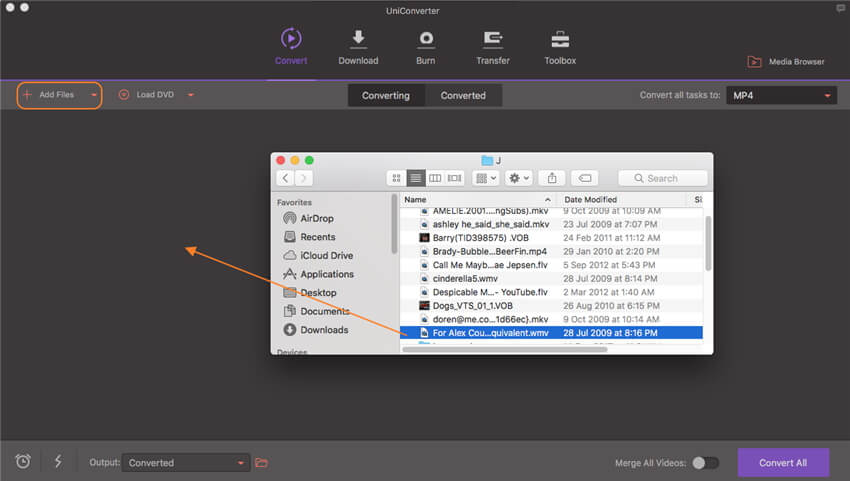
Passo 2 Selecione MP4 como formato de saída do WMV
Uma vez que o arquivo WMV é carregado, toque no botão suspenso na aba superior para abrir a lista de formatos. Escolha o formato MP4 da categoria Vídeo e selecione uma resolução de vídeo. Você também pode clicar no botão Converter todas as tarefas para: no canto superior direito para selecionar o formato de saída de todos os vídeos adicionados.
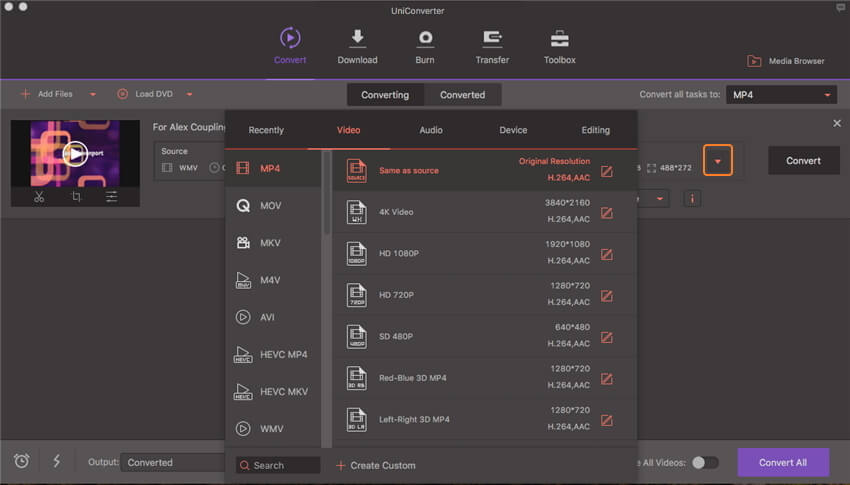
Passo 3 iniciando a conversão de WMV para MP4 no Mac
Por fim, clique no botão Converter tudo para iniciar o processo de conversão. O arquivo WMV será convertido com sucesso para o formato MP4 depois de um tempo, e você poderá encontrar os arquivos convertidos no seu Mac na aba Convertido .
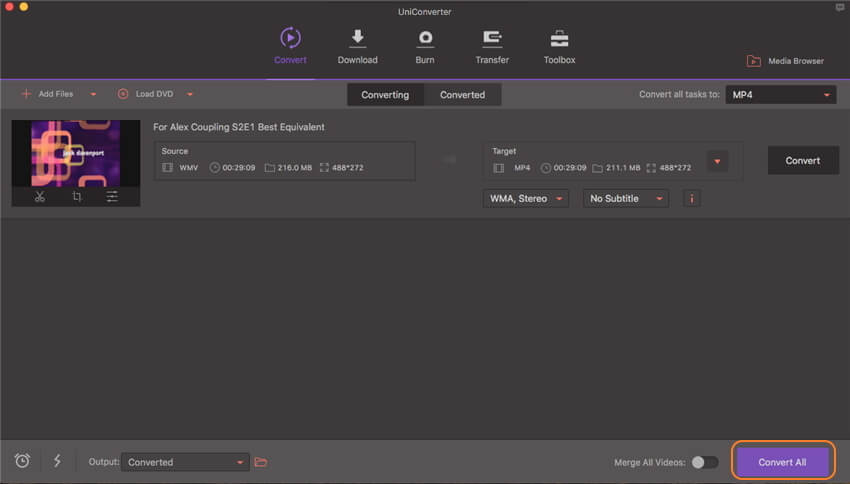
Parte 2. Como Converter WMV para MP4 no Mac Grátis e Online
Procurando por um conversor de WMV para MP4 gratuito no Mac? O conversor on-line UniConverter (originalmente Media.io) será uma boa escolha, pois o mesmo permite a conversão rápida do formato WMV para MP4. O programa também suporta a conversão de outros formatos populares de vídeo/áudio. Usando este conversor gratuito, basta selecionar o arquivo, definir o formato do arquivo de saída e baixar o arquivo convertido. O programa não precisa de nenhum registro ou instalação e permite o upload de até 100MB de arquivos.
Etapas para converter WMV para MP4 no Mac usando o UniConverter online (originalmente Media.io)
Passo 1: Abra o conversor online de WMV para MP4 https://www.media.io/br/. Clique em “Adicionar seus arquivos” e selecione o arquivo WMV do seu sistema Mac.
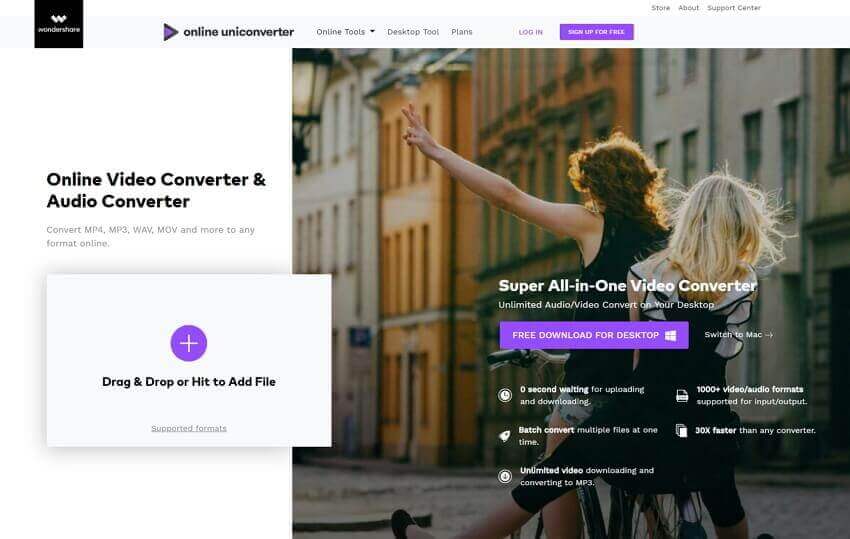
Passo 2: Clique no ícone suspenso ao lado de Converter para: e selecione Vídeo > MP4 para escolher o formato de destino.
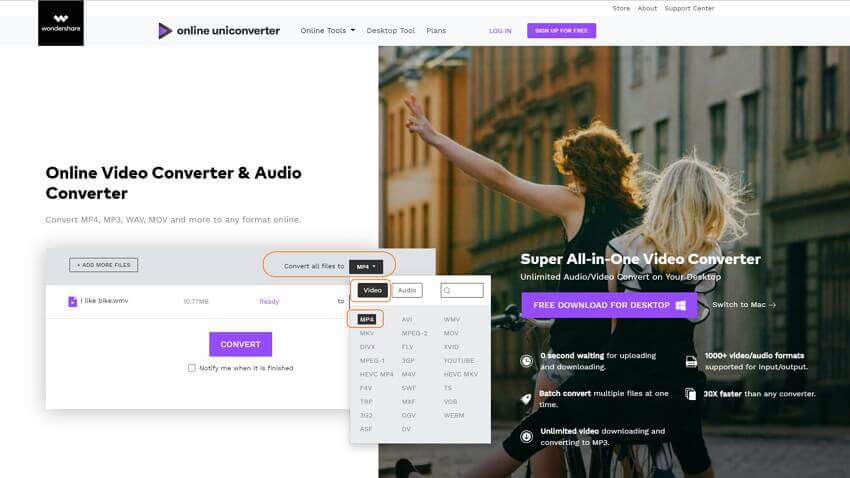
Passo 3: Clique no botão Converter para iniciar a conversão WMV para MP4.
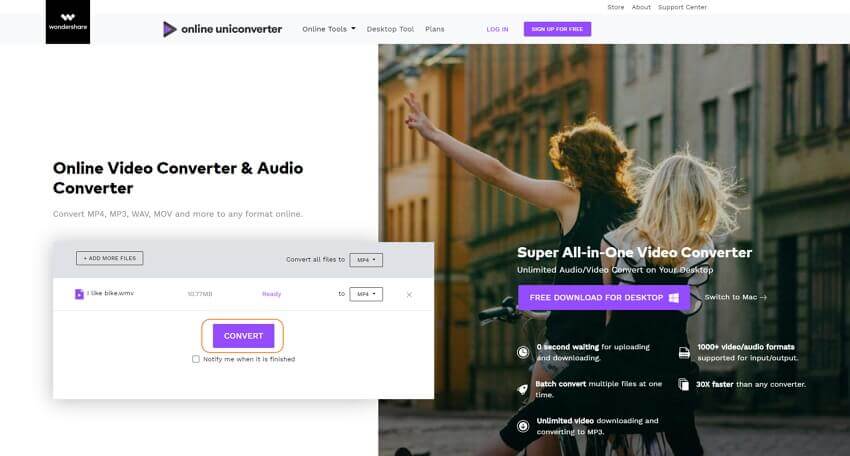
Passo 4: Faça o download do arquivo convertido clicando em Fazer o Download de todos para baixá-lo no seu computador ou salve-o no seu Dropbox.
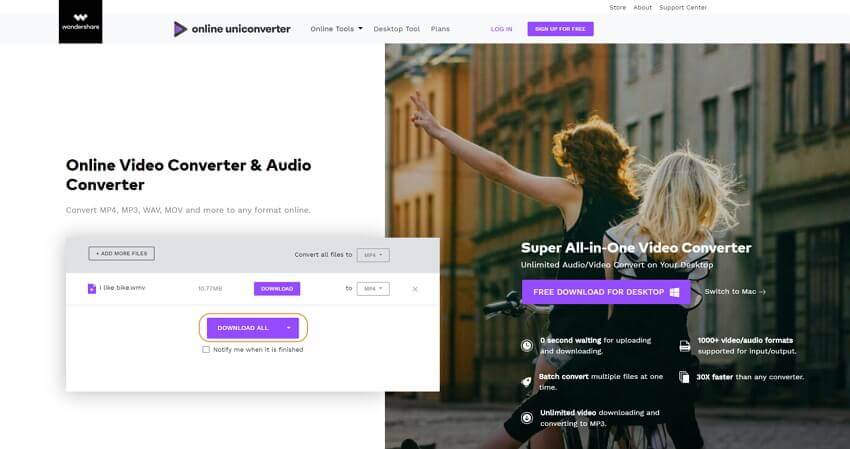
Parte 3. Compare os dois conversores do Mac WMV para MP4
A lista abaixo mostra uma comparação entre o Wondershare UniConverter e o Online UniConverter (originalmente o Media.io) com base em várias funções e recursos. A tabela ajudará você a escolher qual programa usar, dependendo dos seus requisitos de conversão.
| Nome | Wondershare UniConverter | Online UniConverter (originalmente Media.io) |
|---|---|---|
| Formatos Suportados | Mais de 1000 formatos | Formatos populares |
| Converte WMV para MP4 em lote | Sim, muitos arquivos de uma vez | Sim, 2 arquivos no máximo por vez |
| Limitação de Internet para o processo de conversão | Nenhuma limitação | Sim |
| Converte vídeos com velocidade 30 vezes mais rápida | Sim | Não |
| Baixa vídeos do YouTube e outros sites populares | Sim | Não |
| Edita vídeos | Sim | Não |
| Grava DVDs | Sim | Não |
| Preço | Varia de plano para plano | Gratuito |
Dessa forma, pode-se concluir que o Wondershare UniConverter prova ser a melhor opção quando você precisa de um software profissional que possa converter vários arquivos sem qualquer perda de qualidade. Programas online gratuitos são uma boa opção quando você tem poucos arquivos para converter e não precisa de recursos adicionais.


